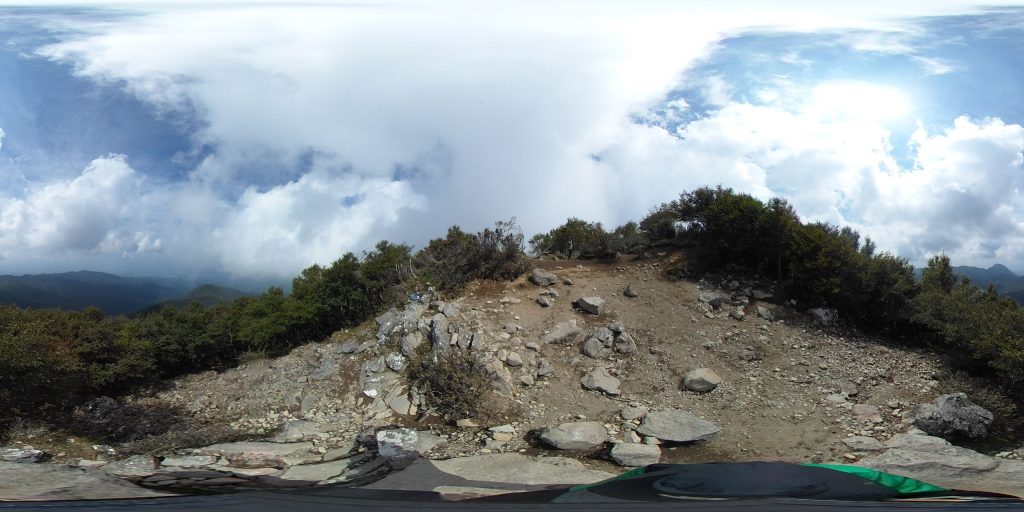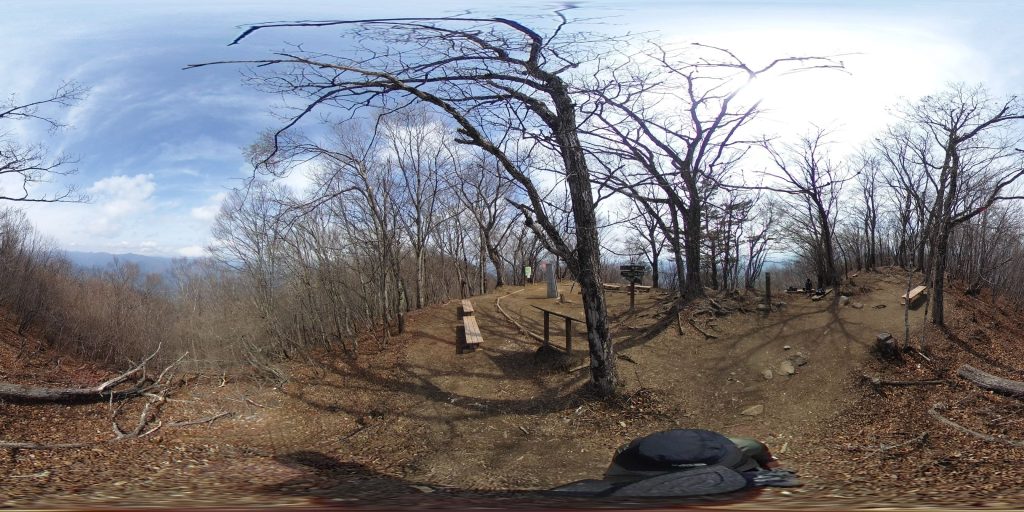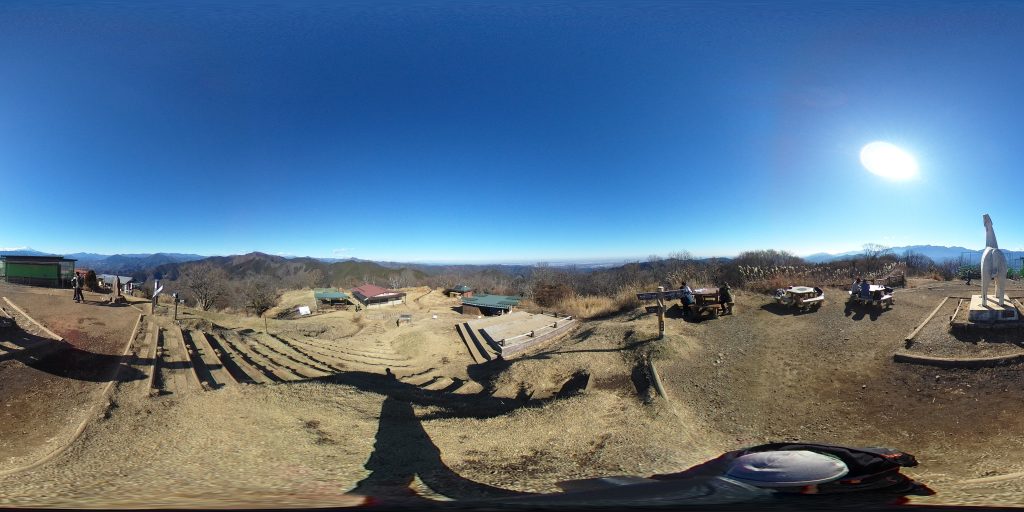PCサーバーにUbuntu 16.04を導入してWordPressを動かす。(2/3)
PCサーバーにUbuntu 16.04を導入してWordPress環境を構築・運用する方法を説明します。
※2/3では、WordPressのインストールについて説明します。

10.WordPressインストール
(1)MySQLユーザー&DBの作成
http://www.yukun.info/blog/2008/10/create-user-grant-password.html
rootでログイン
CREATE USER ‘kanri’@’localhost’ IDENTIFIED WITH mysql_native_password BY ‘password’; ←任意の管理者名、パスワードを設定します。
GRANT ALL PRIVILEGES ON wp_db.* TO ‘user’@’localhost’ IDENTIFIED BY ‘password’; ←任意の管理者名、パスワードを設定します。
SELECT user,host,plugin FROM mysql.user; ←確認
create database test_db;
kanriでログイン
(2)WPのD/L
https://wordpress.org/download/
日本語版⇒wordpress-4.7.3-ja
(3)ディレクトリ属性変更
chmod -R 644 /home/www/example.com
find /home/www/ -type d -exec chmod 755 {} \;
(4)setup
http://www.example.com/wp-admin/setup-config.php?step=1
Database Name wp_db
Username kanri ←UID
Password password ←PASS
Database Host localhost
Table Prefix expl_
Sorry, but I can’t write the wp-config.php file.
nano wp-config.php ←上記の設定を保存します。
run install
Site Title サイト名
Username user ←任意のユーザー名
Password password ←任意のパスワード
Your Email webmaster@xxx.xxx.net
Search Engine Visibility No Check
wp-config.php追記(Plug-in直接入手可能指定)
define(‘FS_METHOD’, ‘direct’);
↓パーミッションを書き込み可(707)に設定します。
/wp-content/plugins/
/wp-content/upgrade/
/wp-content/themes/
/wp-content/languages/
/wp-content/languages/admin-ja.mo
/wp-content/languages/admin-ja.po
/wp-content/languages/ja.mo
/wp-content/languages/ja.po
/wp-content/languages/plugins
/wp-content/languages/themes
upgradeフォルダが無い場合は、作成します。
(5)PHP ZipArchive classインストール
apt-get install php7.0-zip
※CSV import/export用ライブラリ
(6)テーマの取得
外観 > テーマで取得します。
(7)テーマのカスタマイズ
①トップメニューの追加
②ウィジットの追加(Plug-inで追加するものは、あとから追加します。)
③固定ページの追加
④投稿ページの追加
⑤コンテンツの追加
(8)WordPress設定の変更
※メニューに投稿一覧を追加する場合
http://hirogura.com/2016/09/27/post-4758/
(9)必要なPlug-inの追加
①Link Library
②Blog Designer
③Auto Post Thumbnail
④Contact Form 7
⑤Location Weather
⑥Simple Page Ordering
⑦TinyMCE Advanced
⑧Shortcodes Ultimate
※その他必要に応じて追加します。
10.SSH Serverのインストール

apt-get install openssh-server
confの修正
Port番号を変更します。
Port 22 → Port 11111 など
暗号強度を変更します。
ServerKeyBits 2048
rootでのログインを拒否します。
PermitRootLogin no
RSA暗号による秘密鍵認証を適用します。
RSAAuthentication yes
公開鍵のパスを指定します。(行頭の#を削除して有効化)
AuthorizedKeysFile %h/.ssh/authorized_keys
空パスワードでのログインを拒否します。
PermitEmptyPasswords no
パスワード認証を拒否します。(公開鍵の設定確認できたらnoへ修正)
PasswordAuthentication yes→no
※ssdのリスタート
/etc/init.d/ssh restart
Tera Term、Putty、WinSCPなどで認証キーを作成し、公開鍵をサーバーにUPします。→認証OKなら接続可能
U/Lしたファイルから公開鍵を生成します。
mkdir /home/xxx/.ssh
chmod 700 /home/xxx/.ssh
ssh-keygen -i -f /home/xxx/pubkey >> /home/xxx/.ssh/authorized_keys
chmod 600 authorized_keys
※認証キーは端末ごと、アプリケーションごとに必要(例:Putty用、WinSCP用、TeraTerm用)
公開鍵はssh-keygenで毎回追加します。
11.samba共有(Windows共有)

nano /etc/samba/smb.conf
workgroup名を指定後、最終行に追記します。
[Share] 共有名
comment = samba share
path = /home/user/share ←共有ディレクトリを作成、パーミッションを777にしておきます。
read only = no
browseable = yes
guest ok = yes
guest only = no
create mode = 0777
directory mode = 0777
share modes = yes
※smbdのリスタート
/etc/init.d/smbd restart
12.Desktop版に初期導入済みのvncサーバーのセキュリティ設定変更します。
gsettings set org.gnome.Vino require-encryption false
→Windows Real VNCからDesktop表示可能